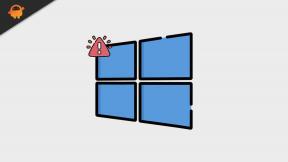Hvordan fikse Titanfall 2 Crashing, Shuttering, FPS drop issue
Spill / / August 05, 2021
Titanfall 2 er et førstepersons skytespill som er utviklet av Respawn Entertainment og utgitt av Electronic Arts. Det er en oppfølger til 2014s Titanfall-spill og utgitt i oktober 2016. Spillet er tilgjengelig for Microsoft Windows-, Xbox One- og PlayStation 4-plattformer. Spillet er høyt rangert på Steam, og spillerne elsker grafikk og spill veldig mye. Noen av Titanfall 2-spillerne kan imidlertid oppleve krasj, lukking, FPS-slippproblemer og mer. Hvis du også er en av dem, kan du sjekke feilsøkingsveiledningen nedenfor.
Det spennende Titanfall 2 spillet tilbyr både singleplayer- og multiplayer-kampanjen. Men noen av spillerne, spesielt PC-spillerne, har rapportert at de får flere problemer som spillet krasjer ved oppstart, spillet kjører ikke, forsinkelse, lukking, rammedråper og mer. Er du en av dem? Hvis ja, sjekk denne guiden. Her har vi delt noen av de mulige løsningene nedenfor, som du bør prøve en gang for å fikse det.
Siden de fleste Windows-spill eller de siste oppdateringene av oppdateringen kan forårsake feil eller feil. Spillerne må imidlertid huske noen av de vanligste og enkleste tingene før de går over til feilsøkingsveiledningen nedenfor. Først og fremst må du sørge for at Titanfall 2-spillet er riktig oppdatert til den nyeste versjonen. Hvis ikke, er det sjanser for å oppleve ytelsesrelaterte problemer. I mellomtiden, sjekk om Windows OS og grafikkdrivere er oppdatert eller ikke. Alternativt kan du også sjekke spillsystemkravene nedenfor for å forstå om PC-konfigurasjonen din er kompatibel eller ikke.

Innholdsfortegnelse
- 1 Hvorfor krasjer Titanfall 2?
- 2 Minimum systemkrav:
- 3 Anbefalte systemkrav:
-
4 Hvordan fikse Titanfall 2 Crashing, Shuttering, FPS drop issue
- 4.1 1. Oppdater grafikkdrivere
- 4.2 2. Deaktiver Steam Overlay
- 4.3 3. Juster Discord-innstillinger
- 4.4 4. Juster Nvidia Kontrollpanelinnstillinger
- 4.5 5. Endre AMD-kontrollpanelinnstillingene
- 4.6 6. Bekreft Titanfall 2-spillfiler via Steam Client
- 4.7 7. Avinstaller nylig oppdatering av Windows 10
- 4.8 8. Fjern midlertidige filer
- 4.9 9. Angi standard CPU og grafikkhastighet
Hvorfor krasjer Titanfall 2?
Det kan være noen grunner bak Titanfall 2-spillet som fortsetter å krasje på Windows-PCen din. Som for eksempel:
- PCen din oppfyller ikke minimumskravene i spillet.
- Noen spillfiler mangler eller er ødelagt.
- Din PC / Laptop kan ha en utdatert GPU-driver.
- Windows OS eller spillversjonen er kanskje utdatert.
- Kanskje DirectX-versjonen er utdatert.
- Alle overleggsappene kjører i bakgrunnen.
- Windows-brannmur eller antivirusprogram blokkerer spillet.
Minimum systemkrav:
- Krever en 64-biters prosessor og operativsystem
- OS: Vinn 7/8 / 8.1 / 10 64bit
- Prosessor: Intel Core i3-6300t eller tilsvarende [4 eller flere maskinvaretråder]
- Hukommelse: 8 GB RAM
- Grafikk: NVIDIA Geforce GTX 660 2 GB eller AMD Radeon HD 7850 2 GB
- DirectX: Versjon 11
- Oppbevaring: 45 GB ledig plass
Anbefalte systemkrav:
- Krever en 64-biters prosessor og operativsystem
- OS: Vinn 7/8 / 8.1 / 10 64bit
- Prosessor: Intel Core i5-6600 eller tilsvarende
- Hukommelse: 16 GB RAM
- Grafikk: NVIDIA Geforce GTX 1060 6GB eller AMD Radeon RX 480 8GB
- DirectX: Versjon 11
- Oppbevaring: 45 GB ledig plass
Hvordan fikse Titanfall 2 Crashing, Shuttering, FPS drop issue
Nå, uten å kaste bort mer tid, kan vi hoppe inn i trinnene nedenfor. Husk at både Nvidia- og AMD-grafikkdriverne er godt optimalisert for Titanfall 2-spillet. Så hvis du i tilfelle ikke har oppdatert grafikkdriveren din, må du gjøre dette først.
1. Oppdater grafikkdrivere
Hvis du bruker Nvidia-grafikkortet, oppdaterer du GeForce Experience-appen på PC-en din fra Nvidia offisielle side her. Men hvis du bruker AMD-grafikkortet på systemet ditt, må du oppdatere det siste AMD-drivere herfra.
2. Deaktiver Steam Overlay
- Åpen Damp på Windows.
- Gå over til Innstillinger > Klikk på I spill alternativ.
- Klikk i avkrysningsruten for å deaktivere “Aktiver Steam Overlay mens du er i spillet“.
- Når avmerkingsboksen er fjernet, klikker du på OK.
3. Juster Discord-innstillinger
- Start Uenighet > Klikk på Brukerinstillinger.
- Plukke ut Tale og video fra venstre sidefelt.
- Rull litt ned og klikk på Avansert.
- Deaktiver deretter OpenH264 Video Codec levert av Cisco System, Inc.
- Deaktiver deretter Aktiver tjenestekvalitet med høy pakkeprioritet.
- Nå, gå til Overlegg.
- Du kan også slå av overlegg i spillet.
- Neste, gå over til Utseende.
- Gå til Avansert.
- Deaktiver Maskinvareakselerasjon.
- Start systemet på nytt når du er ferdig.
4. Juster Nvidia Kontrollpanelinnstillinger
- Klikk på Juster bildeinnstillingene med forhåndsvisning under 3D-innstillinger.
- Plukke ut Bruk de avanserte 3D-bildeinnstillingene.
- Start deretter Nvidia Kontrollpanel.
- Klikk på Administrer 3D-innstillinger > Gå til Globale innstillinger.
- I tillegg kan du også justere noen av de andre alternativene:
- Deaktiver Image Sharpening
- Muliggjøre Gjenget optimalisering
- Bruk maksimal ytelse for Strømstyring
- Skru av Lav latensmodus
- Sett Teksturfiltreringskvalitet til ytelsesmodus
5. Endre AMD-kontrollpanelinnstillingene
- Gå til Global grafikk.
- Skru av Radeon Anti-Lag
- Skru av Radeon Boost
- Bruk applikasjonsinnstillinger for Anti-aliasing-modus
- Sett Anti-aliasing-metode til flersampling
- Skru av Morfologisk filtrering
- Deaktiver Image Sharpening
- Skru av Anisotropisk filtrering
- Bruk ytelsesmodus for Teksturfiltreringskvalitet
- Du kan også aktivere Optimalisering av overflateformat
- AMD Optimization for Tesselasjonsmodus
- Vent på V-sync - Skru det av
- Bruk AMD optimalisering for Shader Cache
- Deaktiver OpenGL Triple Buffering
- Skru av Maksimum Tesselation Level
- Sett grafikk for GPU-arbeidsbelastning
- Slå av Radeon Chill
- Deaktiver Frame Rate Target Control
6. Bekreft Titanfall 2-spillfiler via Steam Client
Titanfall 2-spillerne på Steam kan følge trinnene nedenfor:
- Åpne Steam-bibliotek ved å logge på kontoen.
- Du finner Titanfall 2 spillet her.
- Høyreklikk på spillet og klikk på Eiendommer
- Velg Lokale filer kategorien
- Klikk deretter på Bekreft integritet av spillfiler
- Vent på prosessen, og start deretter spillet på nytt for å sjekke om problemet er løst eller ikke.
7. Avinstaller nylig oppdatering av Windows 10
For et par dager siden har Microsoft gitt ut en ny oppdatering for Windows 10 med KB4535996. Så denne spesielle kumulative oppdateringen for Windows 10 er ganske buggy og forårsaker så mange feil eller problemer.
- Gå til Start meny> Klikk på Innstillinger
- Gå deretter til Oppdatering og sikkerhet
- Klikk på Se oppdateringsloggen
- Nå, hvis du kan se at det er en oppdatering som har KB4535996 er allerede installert. Sørg for å avinstallere den.
- Her vil du se Avinstaller oppdateringer alternativet øverst på siden.
- Klikk på den og velg den nevnte kumulative oppdateringsversjonen.
- Høyreklikk på den> Velg Avinstaller.
- Det kan ta litt tid å slette oppdateringen, og systemet kan starte på nytt automatisk.
- Ha litt tålmodighet, og du kan også starte Windows-PCen din manuelt (hvis nødvendig).
8. Fjern midlertidige filer
- trykk Windows-tast + R på tastaturet for å åpne RUN-programmet.
- Skriv nå % temp% og trykk enter
- Du vil få en haug med midlertidige filer på en side.
- Velg alle filer ved å trykke på Ctrl + A. på tastaturet.
Trykk deretter på Skift + Slett på tastaturet for å fjerne alle filene. - Noen ganger kan noen av de midlertidige filene ikke slettes. Så la dem være som de er, og lukk den.
9. Angi standard CPU og grafikkhastighet
Som de fleste av brukerne alltid vil bruke ultrahøy ytelse fra CPU og GPU fra den aller første dagen. Så de fleste brukerne kjøper enten en overklokket versjon eller øker overklokkingshastigheten manuelt. Så hvis du også har overklokket GPU-hastigheten din, og etter at du har gjort det, opplever du flaskehals eller henger eller krasjer relaterte problemer, bare sett den til standardmodus.
Du kan også bruke MSI Afterburner-verktøyet eller Zotac firestorm-programmet for å senke klokkehastigheten. Når du er ferdig, kan du kjøre Titanfall 2-spillet og sjekke om problemet er løst eller ikke.
Det er det. Vi håper denne guiden var nyttig for deg. Du kan kommentere nedenfor for eventuelle spørsmål.
Subodh elsker å skrive innhold enten det kan være teknologirelatert eller annet. Etter å ha skrevet på tech-bloggen i et år, blir han lidenskapelig opptatt av det. Han elsker å spille spill og høre på musikk. Bortsett fra å blogge, er han vanedannende til spill-PC-bygg og smarttelefonlekkasjer.